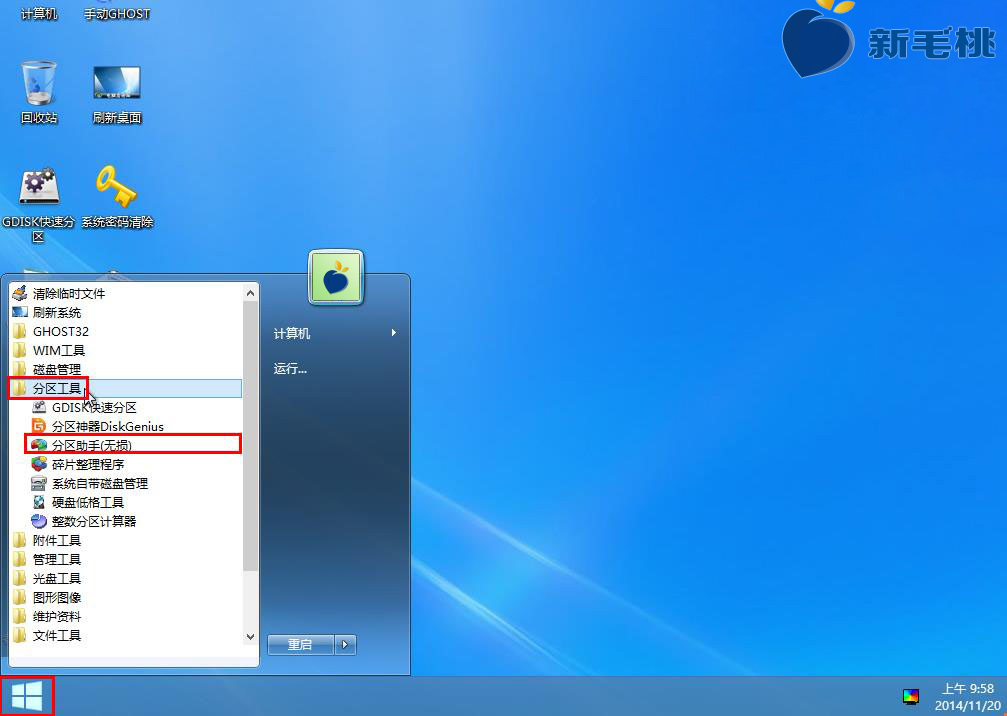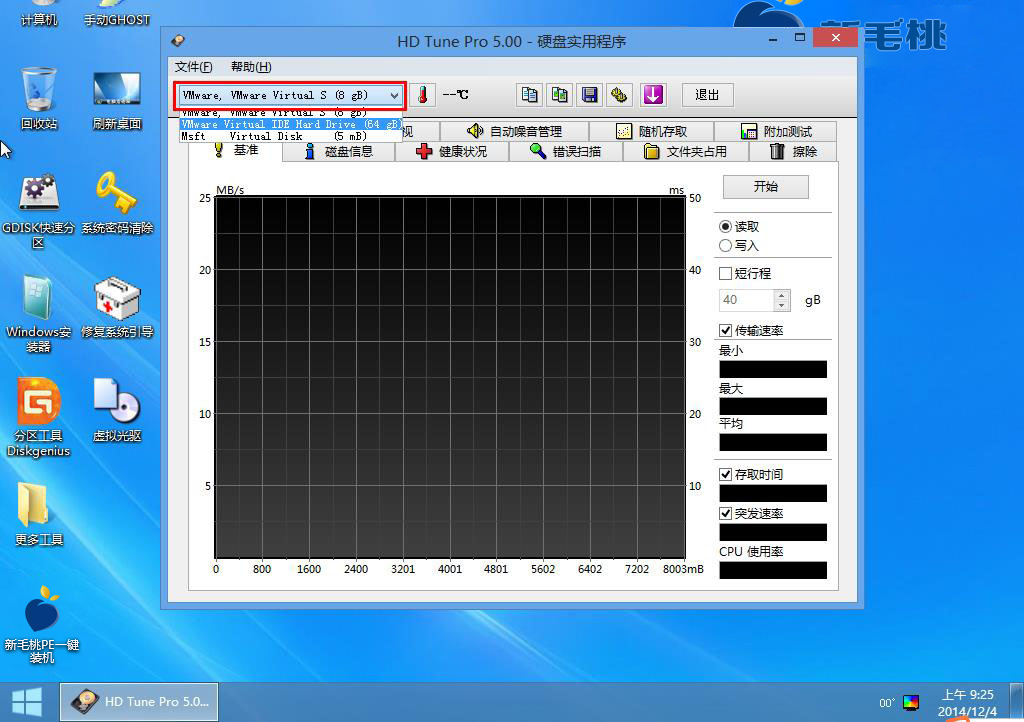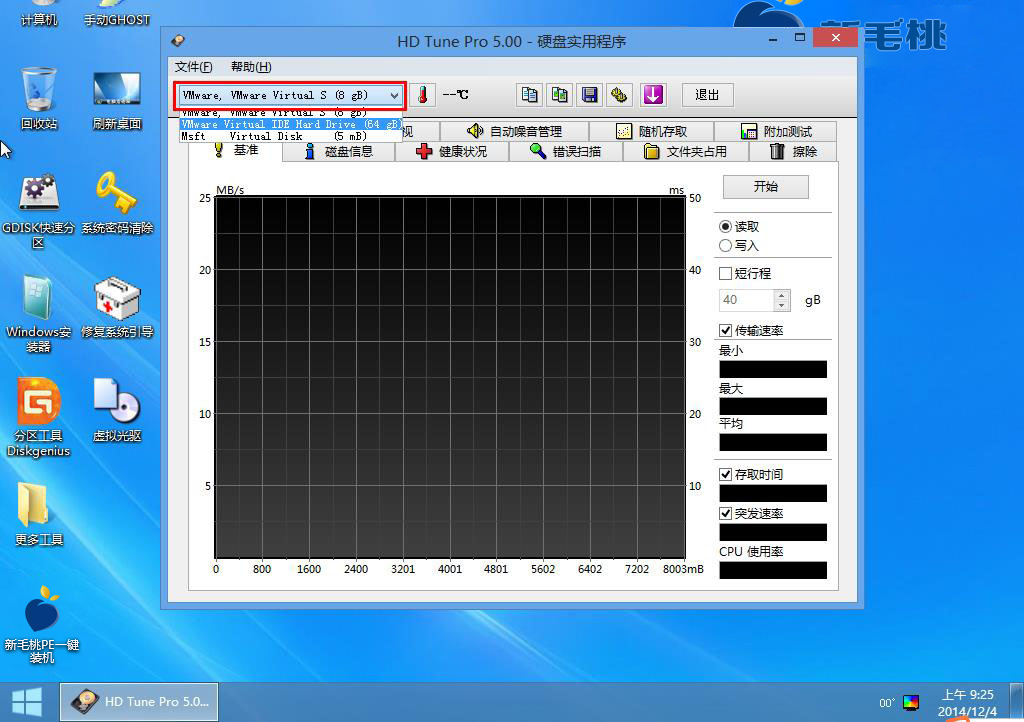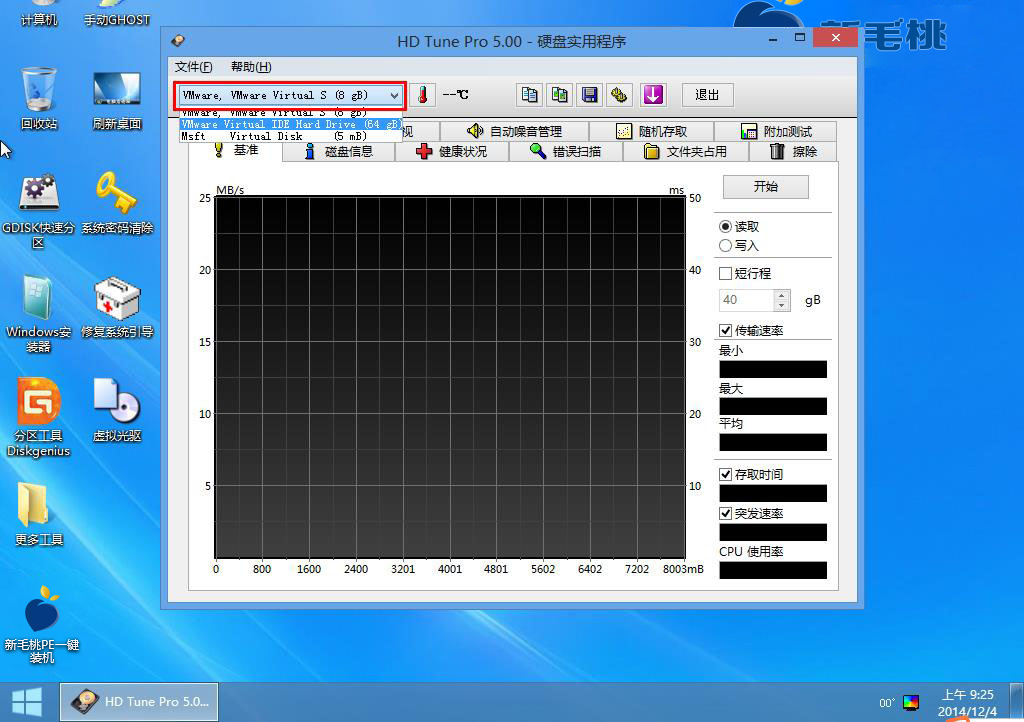熟悉计算机的用户应该知道,硬盘的使用寿命是有限的,我们应该合理地加以利用,养成定期检测的习惯预防坏道情况的发生。如何进行硬盘性能测试呢?今天小编就来教大家使用最新版u助手u盘启动hdtune工具来测试硬盘性能。
1、首先将u助手启动u盘插入电脑usb插口,接着开启电脑,待屏幕中出现开机启动画面后按快捷键进入到u助手主菜单页面,将光标移至“【03】运行u助手Win8PEx86精简版(新机器)”,按回车键确认选项,如下图所示:
2、进入pe系统后,依次点击桌面左下角的“windows图标--硬件检测--HDTune硬盘检测”,如下图所示:
3、打开工具主窗口后,程序会自动读取系统中的硬盘,我们只需在下拉列表中选择需要进行测试的硬盘即可,如下图所示:
4、从主窗口中可以看到,工具提供了文件基准、磁盘监视、自动噪音管理等功能。我们以基准功能测试为例,首先点击“基准”,其他设置不变,然后点击“开始”按钮,如下图所示:
5、接下来我们只需耐心等待工具进行测试即可。测试完成后,我们可以在窗口中看到硬盘的检测结果,如下图所示:
其它的功能测试跟上面的方法类似,小编在这里就不一一赘述了。至此,借助u助手硬盘检测工具hdtune测试硬盘性能的详细步骤就跟大家介绍完了,有兴趣的用户不妨按照上面的方法试着去测试自己的电脑硬盘是否存在问题。
责任编辑:u助手:http://www.uzhushou.cn